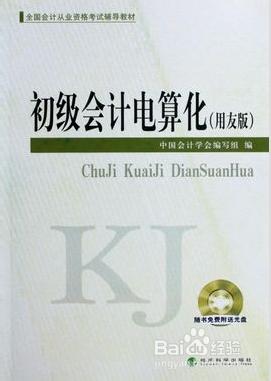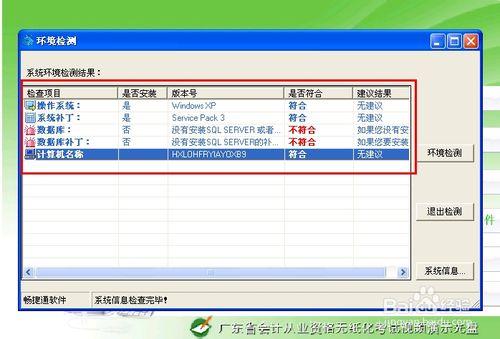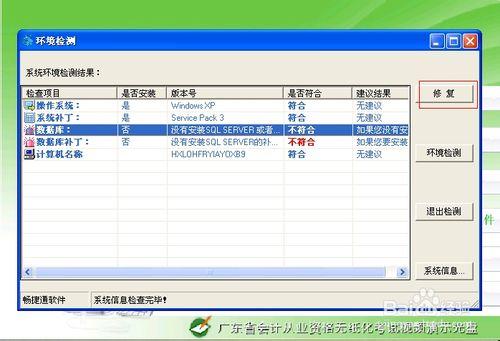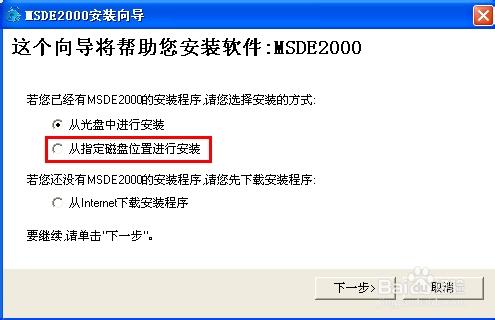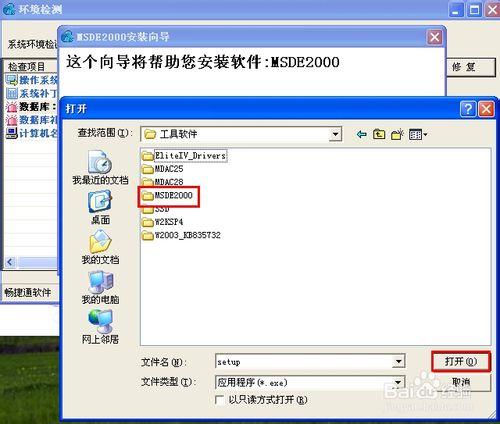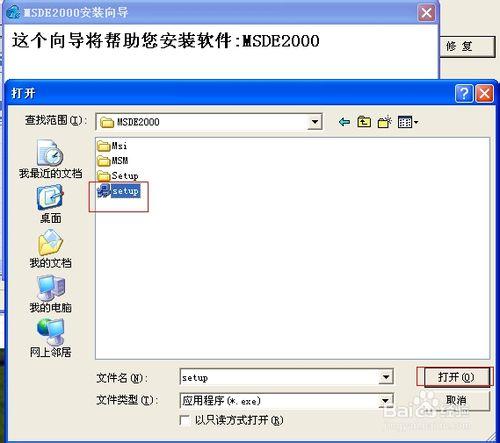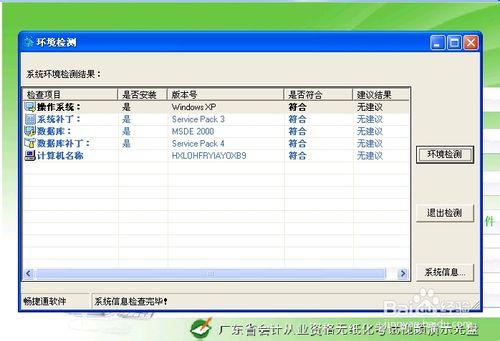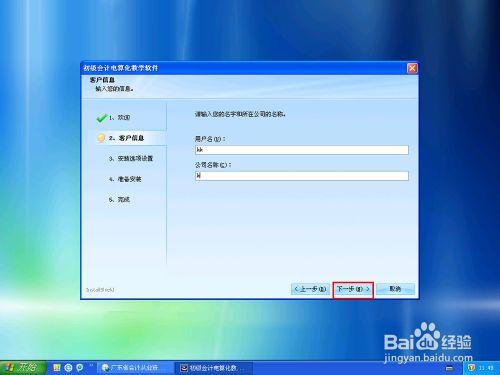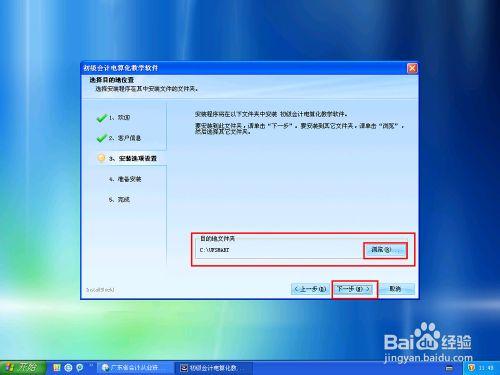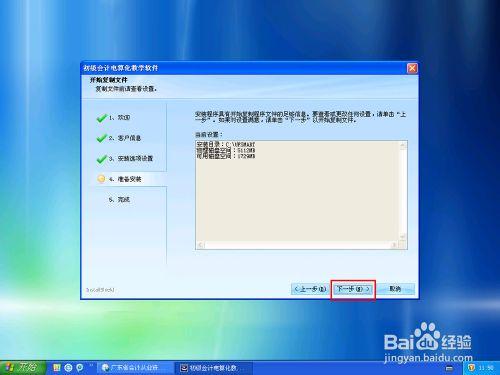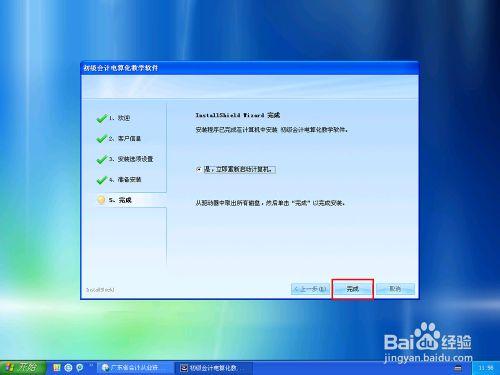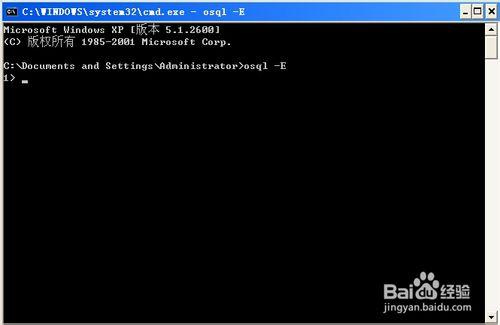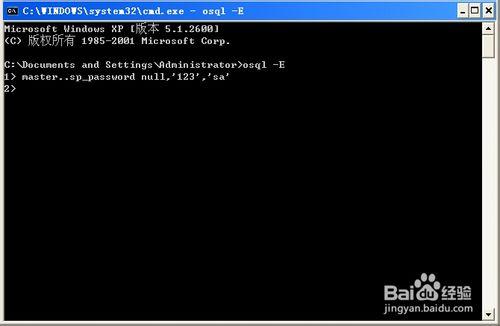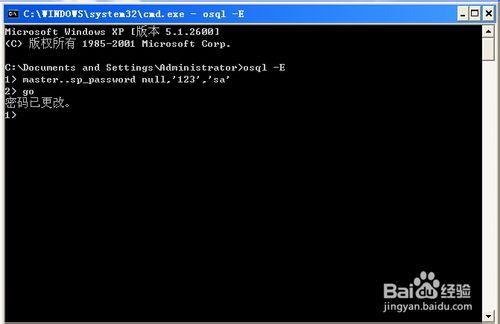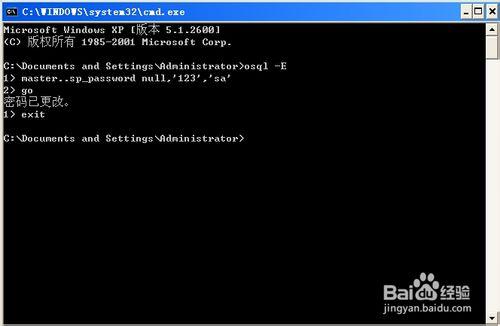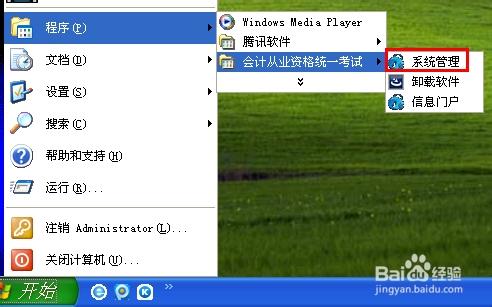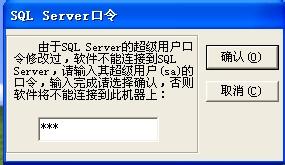學習會計的人肯定知道用友軟件和金碟軟件,那是會計電算化的必備學習軟件,是每個會計師的學習的基礎,但往往學習會計的都是女生,她們可能對電腦知識掌握不夠,老師在課常上一般都有介紹安裝過程,但她們基本上還是不懂,話說有個女性朋友就是這樣,老師教了安裝也不會安裝。
相對WINDOWS的其它軟件來說,安裝會計電算化必須要先配置環境,所以是較為複雜些,相信也很部分朋友遇到這類問題,下面分享一下我的操作,希望能對需要的朋友提供幫助吧。
工具/原料
會計電算貨安裝光盤
WINDOWS XP SP3操作系統
配置軟件環境
在安裝之前,我們是要先配置環境的,很多人都不知道是什麼意思,對吧?呵呵,那就是必須安裝支撐會計學習軟件的前提工具或軟件及一些設置。
首先,我們把 會計電算貨安裝光盤(以下簡稱光盤)放進光驅,一般情況下,安裝程序會自動運行,即會打開光盤的身導(如果光盤沒有自動運行的話,請自行打開光盤目錄下面的AUTOREN.EXE),如圖。
我們先點擊:會計電算化環境檢測。
環境檢測結果如圖,當前5個要求,本電腦已達到3個了。
我們點擊還沒有達到的條件,再點擊右上角:修復。如圖
然後會出現一個嚮導,我們按提示就可以了,正常來說,我們按默認的:從光盤進行安裝就可以了,但偏偏提示出錯,那我們只好:從指定的位置安裝了,如圖。
然後,我們找到光盤目錄下面的:工具軟件-MSDE2000,如圖。
進入MSDE2000目錄後,選擇:setup.exe再打開。如圖。
當然,你不在嚮導裡運行也沒關係,你也可以直接打開光盤,找到工具軟件目錄下面的MSDE2000,直接雙擊setup.exe。
這裡MSDE2000就開始安裝了,過程會有提示,如圖,等這個窗口消失了,如果沒有其他提示的話,就是安裝完成了。
我們再回到環境檢測,如圖,就合格了。
在這裡提示一下,正常來說,MSDE2000支持的計算機名長度為12字符,不了保險起見,建議你的計算機名不超過12個字符,如果改完計算機名的話,記得先重啟再繼續安裝哦。
至此,配置軟件環境就完成了,下面開始正式安裝。
安裝財務會計電算化學習軟件
當完成了配置軟件環境,我們才可以繼續安裝會計電算化學習軟件!
我們再次回到光盤自動運行嚮導,如圖,點擊:安裝用友電算化軟件。
提示:安裝之前請關閉安全防護軟件,以免出錯!
然後會出現:用友電算化軟件的安裝嚮導,到些就簡單多了。如圖。
安裝第一步是歡迎,點擊下一步。
安裝第二步是客戶信息,這些你喜歡就行了,沒什麼特別要求,如圖。
安裝第三步是安裝路徑的選擇,默認在C盤,如圖,如果你不想安裝在C盤的話,可以點擊:瀏覽來選擇安裝的位置,這裡就不細說了。
安裝第四步是安裝前確認,軟件會檢查你的安裝位置及佔用空間等信息,如圖,點擊下一步才真正開始安裝。
安裝開始了,估計要好幾分鐘,如圖是安裝過程。
安裝完成,會提示必須重啟,如圖。
按了完成按鈕後,軟件後臺會配置一些服務等等,屏幕會閃幾下,不用管就行了。
重啟完成後就可以使用了。
常見問題
正常來說,以上安裝完成後重啟電腦就可以使用了,但也有較多朋友反饋說數據庫連接不成功,SQL SERVER密碼被修改過,不正確之類情況,如圖中,數據庫服務已正常了,但打開用友軟件的:系統管理,就會彈出輸入密碼對話框,可是,我們都沒有修改個密碼呀,我們也不知道正確的密碼是什麼呀,是不是好冤枉呀,呵呵!
如果你也是碰到此類問題,下面教大家一個解決的方法哦。
首先,我們點擊:開始-運行,輸入:cmd,再回車。如圖。
在DOS窗口中輸入:osql -E 要注意:-E必須是大寫的,小寫是不行的哦。正確的話會進入SQL 命令行1>界面,如圖。
命令只有二個,嚴格來說,只有一個,很簡單。
1、輸入:master..sp_password null,'123','sa'
要注意區分大小寫哦,輸完後回車,如圖,沒提示就是正確的了。
在此說明一下,命令的功能是將sa超級管理員的密碼設置為:123,如果你想改其他其他密碼,請替換命令行中的:123即可。
2、輸入:go,再回車。如圖,會提示密碼已修改。
最後,輸入:exit,退出到DOS界面就可以關閉了。如圖。
我們再重新打開會計電算化學習軟件,點擊:開始-程序-會計從業資格統一考試-系統管理,如圖。
在SQL SERVER輸入剛才設置的密碼:123,如圖。按確認。
然後,軟件會自動創建數據庫和考試帳套,等幾分鐘,圖中是過程。
創建完成後,就可以按老師教導的進入學習及訓練了,如圖。
注意事項
必須配置用系統檢測並配置好軟件環境後,才能進行安裝,安裝之前請關閉安全防護軟件,以免出錯!